| 1.コントロールパネルをクリックしましょう | |
| モブログは携帯電話や PDA などのモバイル機器から メールを使って投稿できる仕組です。 初めに、「コントロールパネル」をクリックして下さい。 |
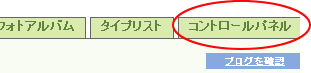 |
| 次に、 「コントロールパネルの操作」の中の 「モブログ(携帯からの投稿)設定を編集 する」をクリックして下さい。 |
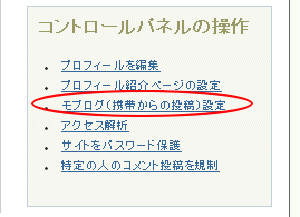 |
| 2.標準の投稿先を選択しましょう | |
| 標準の投稿先は通常自分のブログ が選択されていますのでそのままで結構です。 |
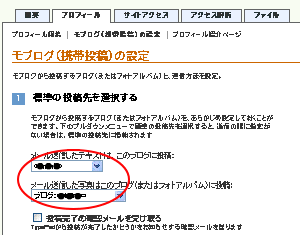 |
| 3.使用するメールアドレスを設定しましょう | |
| 投稿に使用する携帯のメールアドレスを 入力してください。 |
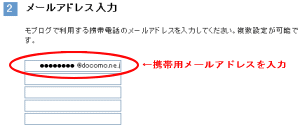 |
| 4.あなたが送信したメールであることを確認する方法を選択しましょう | |
「秘密のメールアドレスを使用する」若しくは 「確認メッセージを受信/送信する」から選んで下さい。 ●秘密のメールアドレスを使用する場合 1:「秘密のメールアドレスを使用する」を 選びます。 2:「保存」ボタンをクリックします。 3: 画面に、投稿先アドレス(秘密のメール アドレス)が表示されます。 これで、設定完了です。 4: 記事を投稿する時は携帯電話から この秘密のメールアドレス宛てに メールを送って下さい。 ●確認メッセージを受信/送信する場合 1:「確認メッセージを受信/送信する」 を選びます。 2:「保存」ボタンをクリックします。 これで、設定完了です。 3: 記事を投稿する時は、携帯電話から remote@dcnblog.jp宛てにメールを 送信します。 4: 少し待つと確認メールが届きますので、 そのメールにそのまま返信してください。 投稿がうまくいくと「投稿に成功しました」 という内容のメールが送られてきます。 |
 |
これであなたもブログの達人! ブログのURLを開いて、投稿したものが表示されているかどうか確認しましょう。 ブログが出来上がったら、是非DCN user BLOGに登録して下さいネ! →DCN user BLOG 追加申請 DCN BLOGで楽しいインターネット生活を |
|
→最初(開設)へ
